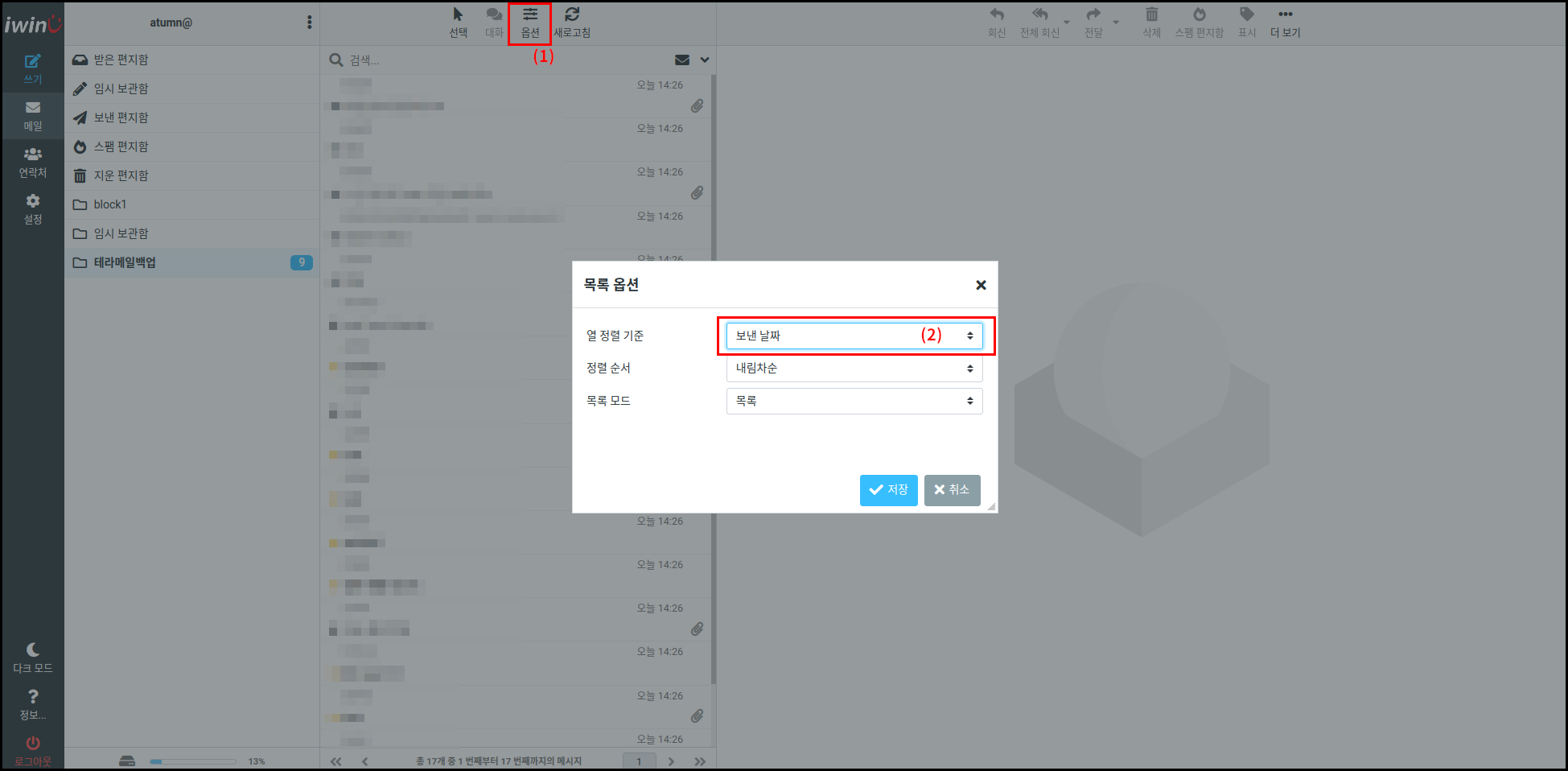구 테라웹메일 라운드큐브로 가져오기
| 구 테라웹메일 서비스의 받은 메일을 백업하여 신규 테라웹메일로 가져오는 방법에 대한 매뉴얼 입니다. Ver 2023.09.12 |
구 테라웹메일에서 신규 테라웹메일로 서비스를 변경 할 때 기존 테라웹메일 에서 받은 메일을 백업하여 다운로드 해둔 뒤
새로 신청한 테라웹메일 서비스의 라운드큐브 페이지에서 백업된 메일을 가져올 수 있습니다.
새로운 도메인으로 신규 테라웹메일 서비스를 신청하셔서 백업된 메일을 복원 하시거나
기존 테라웹메일 이용중 신규 테라웹메일 서비스로 신청, 변경을 원하는 경우 기술지원 요청을 통해 절차 안내 등 신규 서비스신청에 도움을 받을 수 있습니다.
목차
테라웹메일 페이지에서 받은 메일을 백업 할 수 있습니다.
1)웹메일 페이지 메일함 관리 에서 백업 기능으로 받은 메일을 백업 합니다.
오른쪽 상단 환경설정 클릭, 환경설정 페이지에서 기본 설정 > 메일함 관리 페이지로 이동합니다.
메일함 관리 페이지에서 백업할 메일함을 찾아 오른쪽 백업 버튼을 클릭합니다.
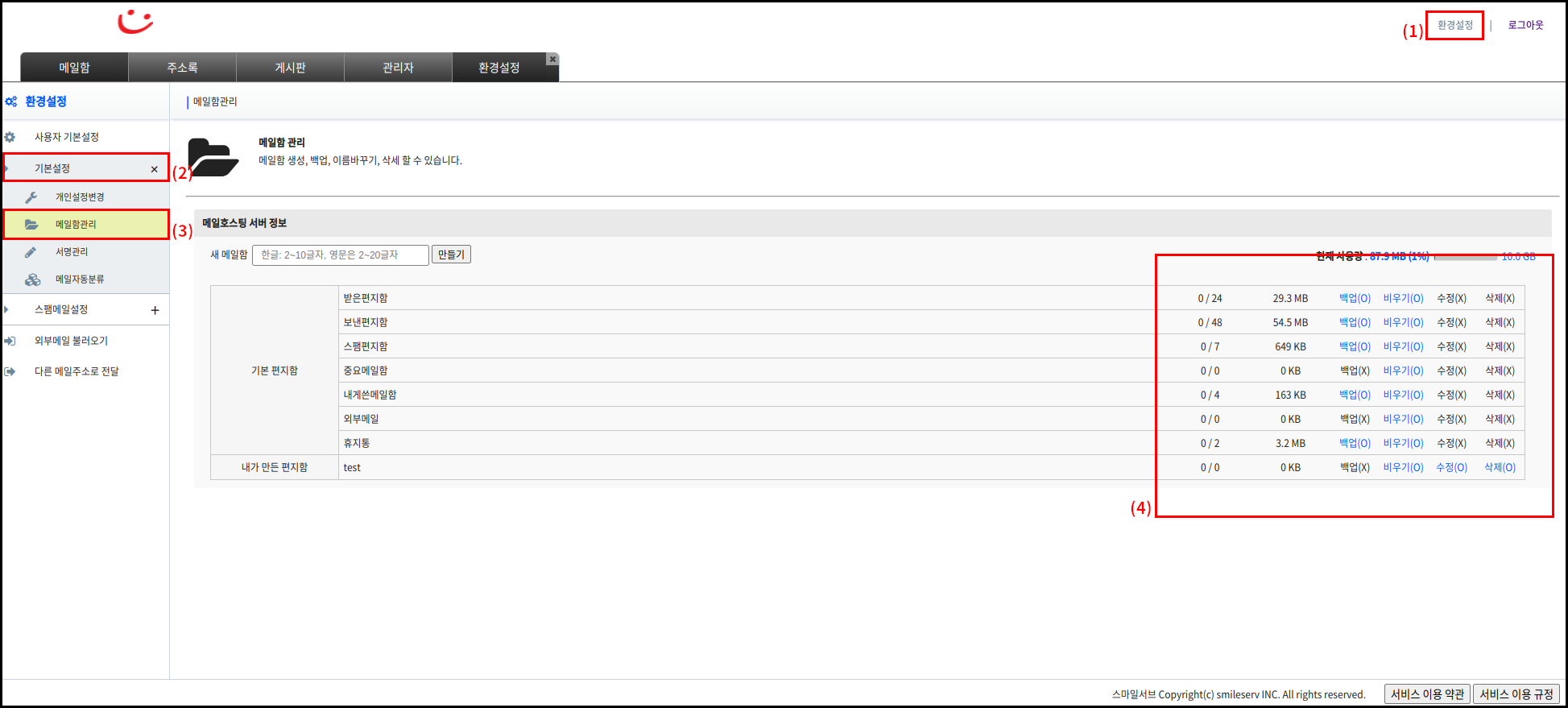
2) 자동으로 메일함 백업 파일 다운로드가 진행 됩니다. 다운로드가 완료 되면 닫기를 클릭합니다.
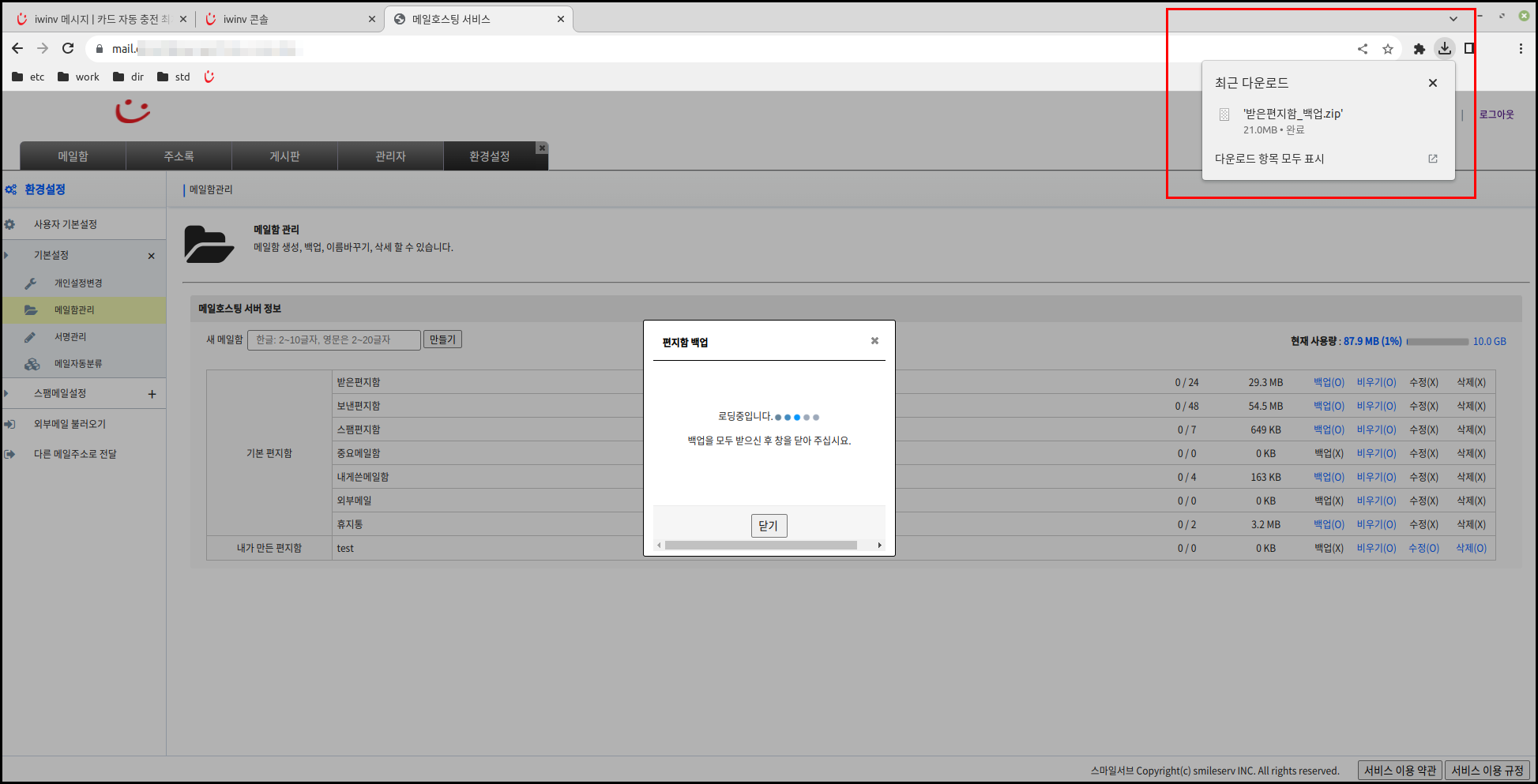
*인터넷 브라우져에 따라 자동 다운로드가 차단되어, 별도의 허용 과정이 필요 할 수 있습니다. 본 메뉴얼은 Chrome ver.116.0.5845.110 에서 제작되었습니다.
| *메일을 가져오려면 사용할 메일 아이디가 생성되있어야 합니다. ( 테라웹메일 계정 관리 매뉴얼 바로가기 ) |
백업된 메일을 가져 올 때 기본 편지함인 받은 편지함 으로 가져오거나, 별도의 편지함을 추가하여 생성된 편지함으로 백업된 메일을 가져올 수 있습니다.
1)새로운 편지함을 만들어서 메일을 가져오려는 경우 테라웹메일 페이지에 로그인 한 후 설정 에서 편지함 을 추가 합니다.
설정 > 폴더 > 추가 버튼 클릭 후 폴더명을 입력하고 저장 으로 편지함을 생성 합니다.
*받은 편지함처럼 이미 있는 편지함으로 백업된 메일을 가져올 경우 이 과정을 생략합니다.
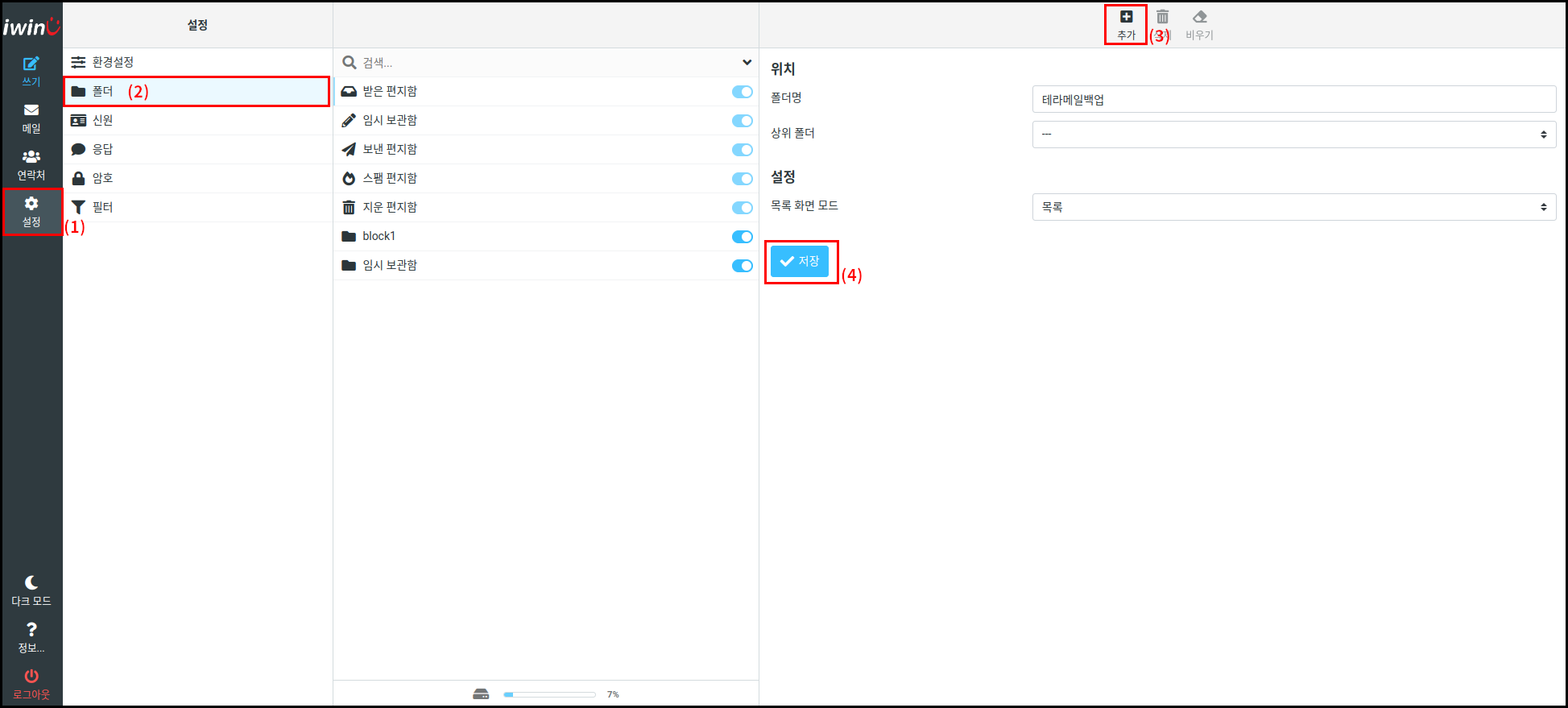
2) 메일 페이지에서 가져오기 기능으로 메일을 업로드 합니다.
메일 > "가져올 편지함"을 선택 하고 오른쪽 상단 더 보기 메뉴에서 가져오기를 클릭합니다.
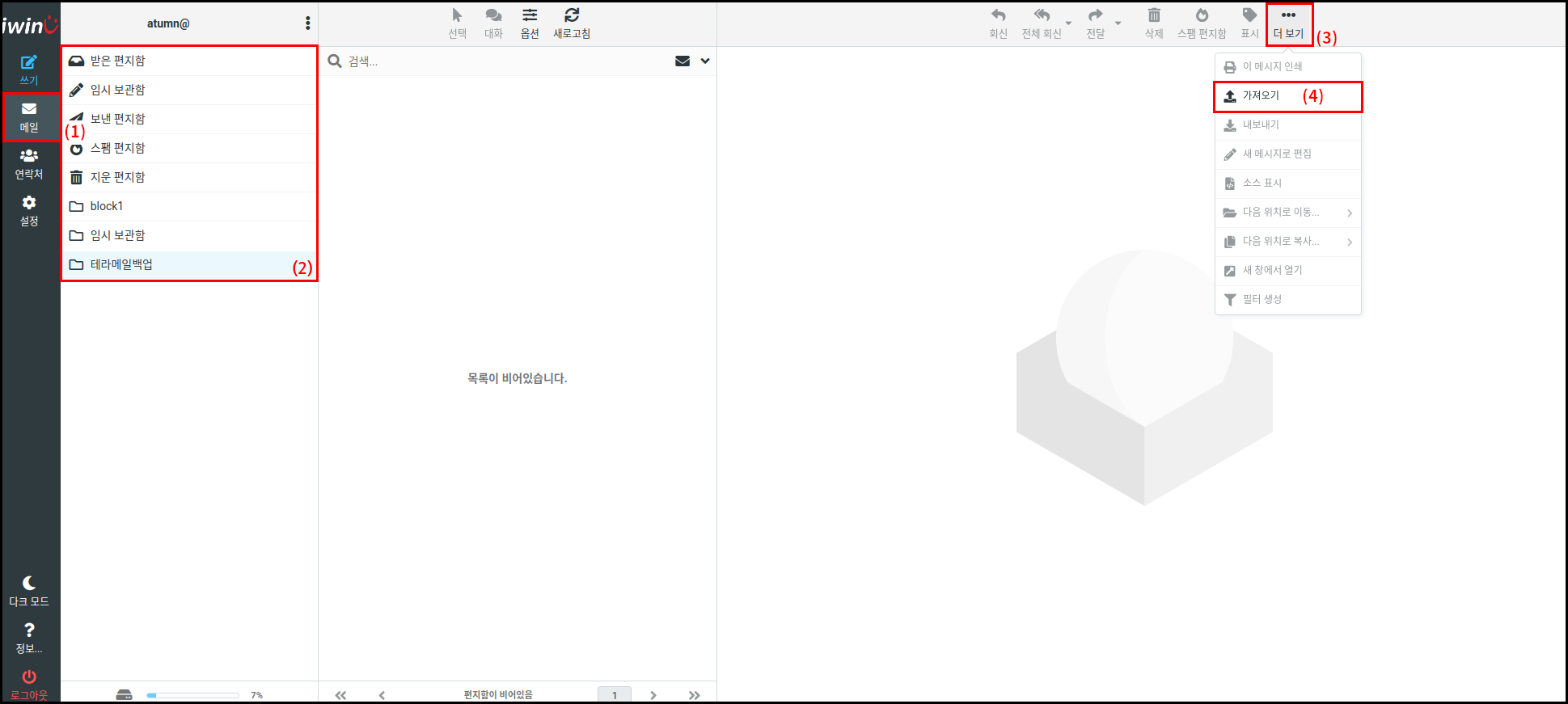
3) 찾아보기 를 클릭합니다.
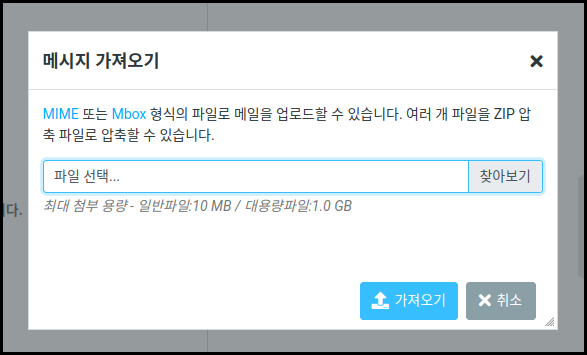
4) 가져올 메일 백업 파일을 선택 합니다.
압축된 zip 파일을 선택 하거나, 여러개의 eml 파일을 동시에 선택 할 수 있습니다.
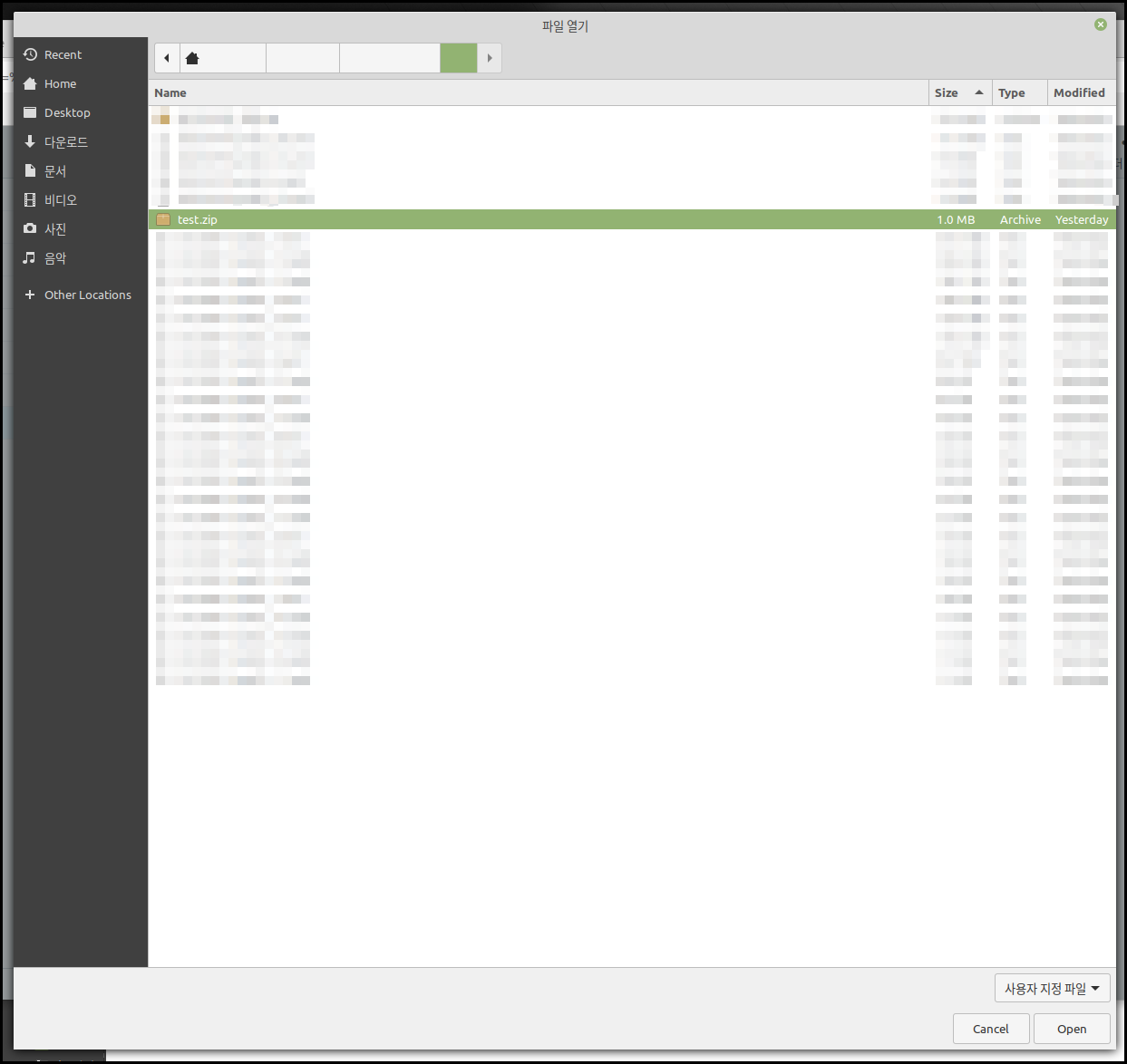
*백업파일 크기가 커서 용량 제한에 걸리는 경우 기술지원을 요청하여 복원 진행합니다.
5) 가져오기 버튼을 클릭하여 업로드를 시작합니다.
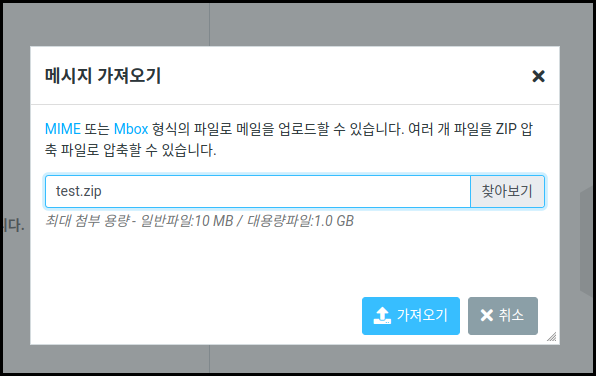
6) 메일 가져오기가 완료 되었습니다.
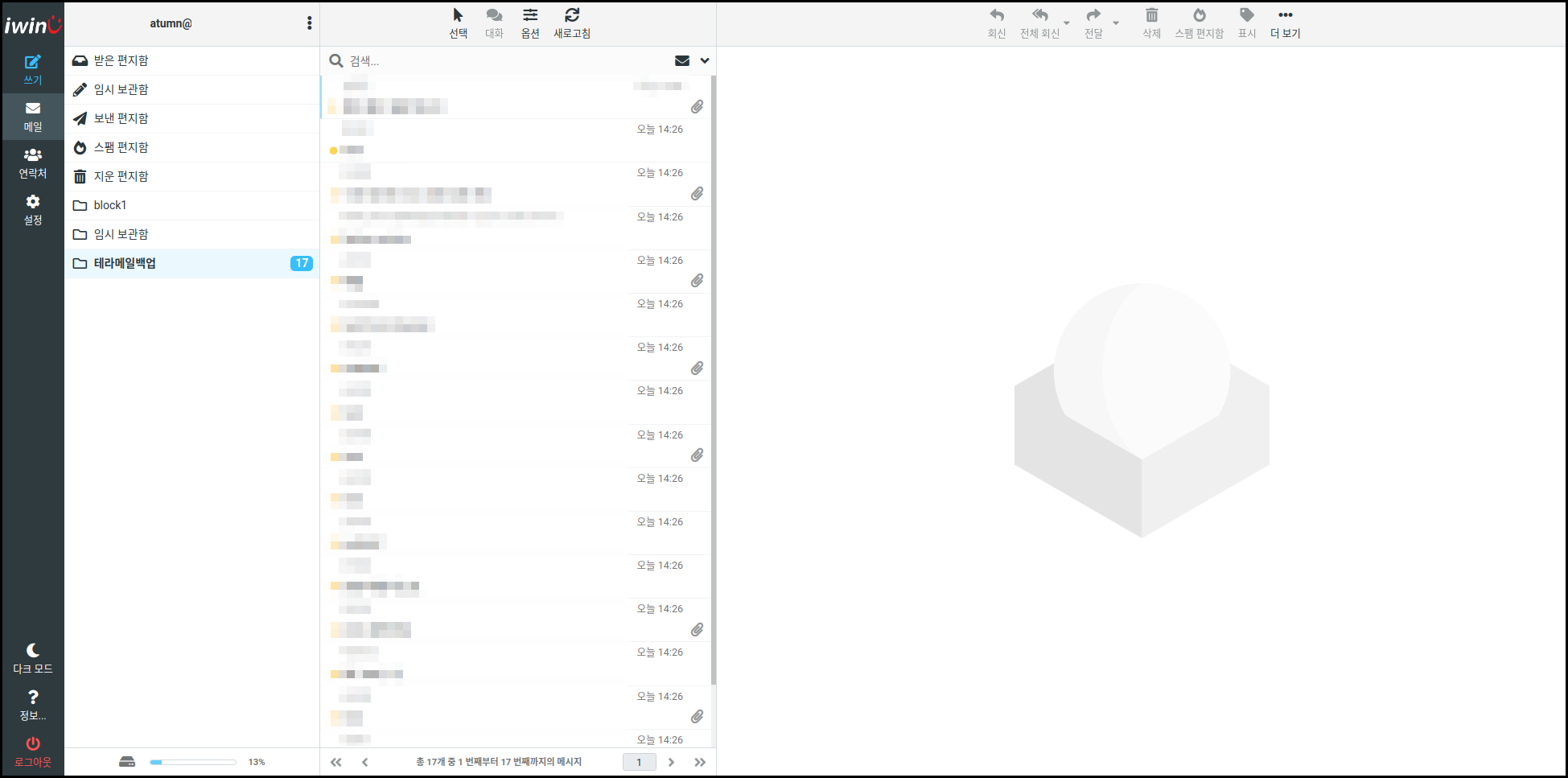
*백업된 메일 정렬이 필요한 경우 옵션 을 클릭하여 열 정렬기준을 "보낸 날짜" 로 선택하는 방법을 추천 드립니다.